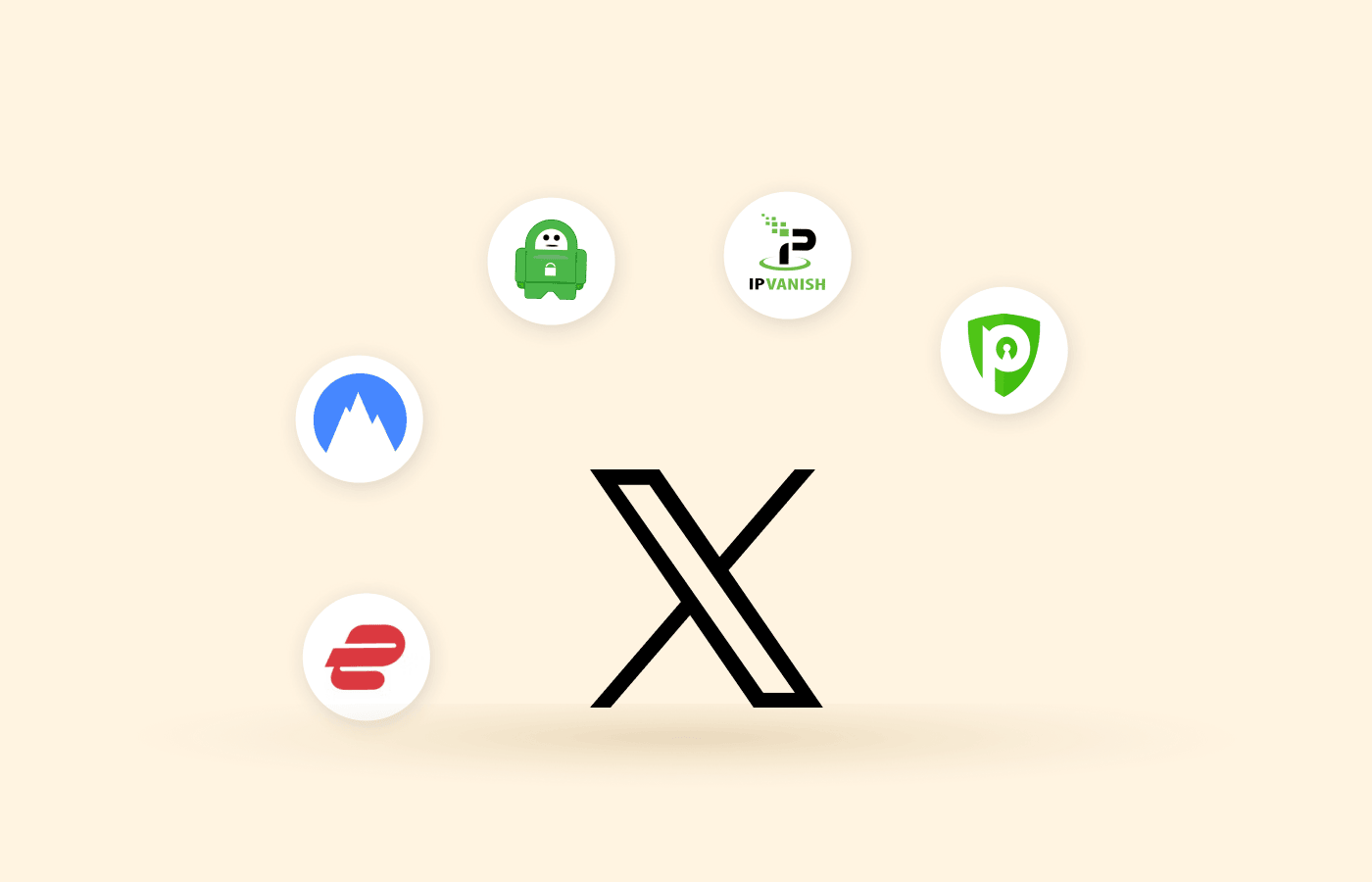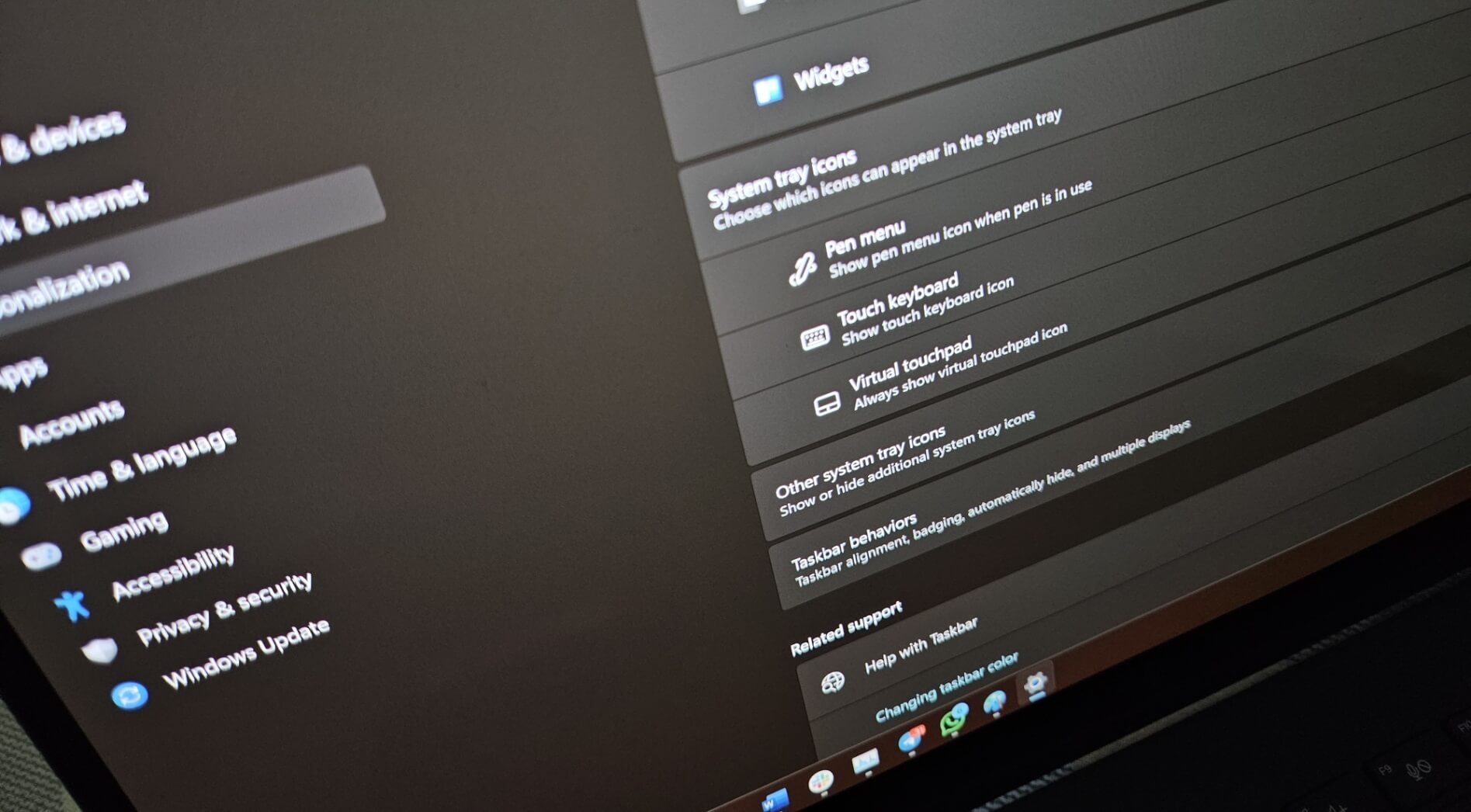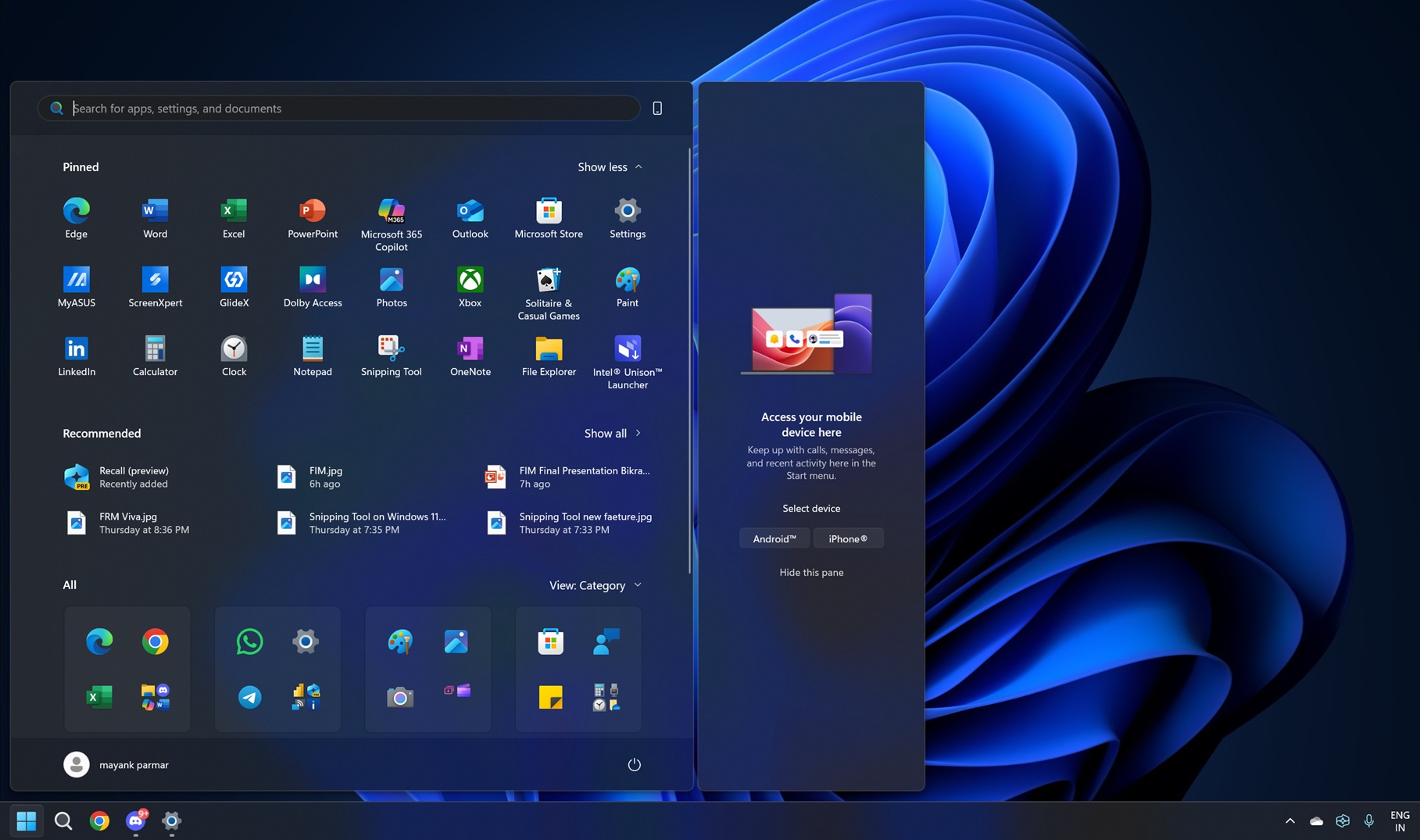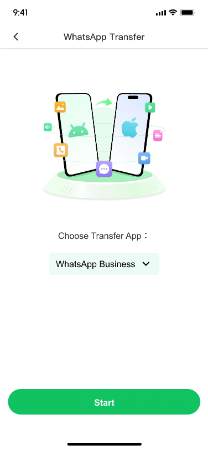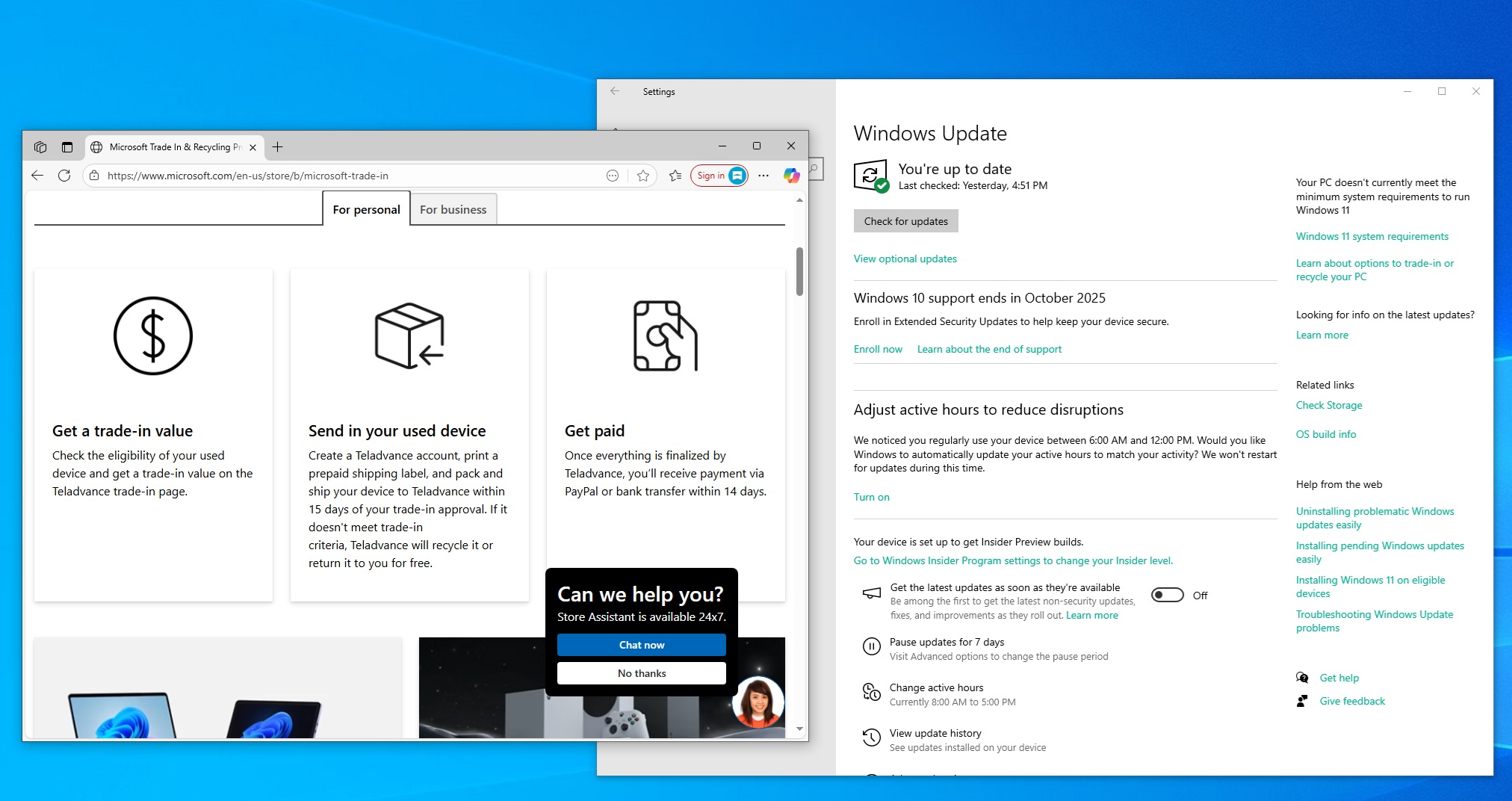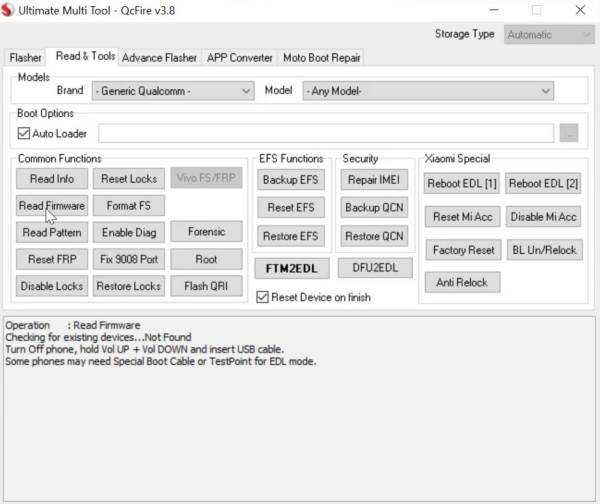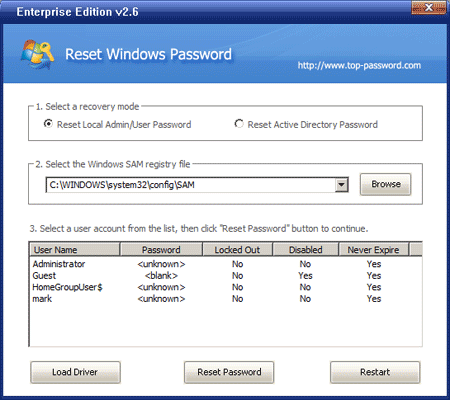如何备份和还原Windows 11中的快速访问文件夹
快速访问是Windows 11中的一个方便功能,可轻松访问您最使用的文件和文件夹。无论您是升级系统还是搬到新电脑,都知道如何备份和恢复快速访问文件夹都可以节省时间和挫败感。本指南将逐步介绍该过程,以确保您不会丢失精心策划的重要位置列表。
备份快速访问文件夹
在开始之前,重要的是要注意,您不应在自动限制文件夹中直接修改文件,因为这可能会导致数据丢失或损坏。相反,请按照以下步骤安全地备份快速访问文件夹:
步骤1:通过按下打开跑步对话框Win + R在键盘上。
步骤2:在运行对话框中,键入或粘贴以下路径,然后按Enter:
%appdata%microsoftwindowsrecentautomaticdestinations
步骤3:这将打开文件资源管理器,直到存储快速访问数据的位置。您会看到具有.automationDestination-MS扩展名的几个文件。
步骤4:在您的C上创建一个新文件夹:驱动器(或您喜欢的任何其他驱动器),并将其命名为“ QuickCessBackup”。
步骤5:打开命令提示符作为管理员。您可以通过右键单击启动按钮并从菜单中选择“ Windows Terminal(admin)”来做到这一点。
步骤6:在命令提示符窗口中,键入以下命令,然后按Enter:
robocopy %appdata%microsoftwindowsrecentautomaticdestinations "C:QuickAccessBackup"
此命令将将所有快速访问文件复制到新创建的QuickCessBackup文件夹。
步骤7:要验证您的快速访问文件已成功备份,请打开文件资源管理器并导航到C:QuickCessBackup。您应该在此文件夹中查看几个AutomationDestination-MS文件。
还原快速访问文件夹
当您准备在新的或刷新的Windows 11安装上还原快速访问文件夹时,请按照以下步骤:
步骤1:如果您要恢复其他PC,请首先将QuickCessbackup文件夹复制到新计算机的C驱动器。
步骤2:打开命令提示符作为目标PC上的管理员。
步骤3:在命令提示符窗口中,键入以下命令,然后按Enter:
robocopy "C:QuickAccessBackup" %appdata%microsoftwindowsrecentautomaticdestinations *.automaticDestinations-ms
此命令将将后台的快速访问文件复制到您的新Windows 11系统上的适当位置。
步骤4:复制过程完成后,您需要重新启动Windows Explorer,以使更改生效。为此,按Ctrl + Shift + Esc打开任务管理器。
步骤5:在任务管理器中,在“流程”选项卡下找到“ Windows Explorer”。
步骤6:右键单击“ Windows Explorer”,然后选择“重新启动”。
步骤7:打开文件资源管理器并检查您的快速访问部分。现在,您以前的固定文件夹应该可以看到。
管理快速访问的其他提示
为了充分利用Windows 11中的快速访问,请考虑以下其他提示:
- 要从快速访问中删除不需要的项目,请右键单击该项目,然后选择“快速访问中的Unpin”。
- 要添加新项目,请在文件资源管理器,右键单击中导航到所需的文件夹或文件夹,然后选择“ PIN to Quick访问”。
- 您可以通过将其拖动并将其放入首选订单中来快速访问中重新排列项目。
- 如果您在还原后遇到快速访问的问题,请尝试清除文件Explorer历史记录并重置快速访问:
- 打开文件资源管理器
- 单击顶部的三个点(…),然后选择“选项”
- 在“隐私”部分中,单击“清除文件资源管理器历史记录”旁边的“清除”
- 选中“在快速访问中显示最近使用的文件”和“快速访问中的常用文件夹”的框
- 单击“应用”和“确定”
通过遵循以下步骤,您可以轻松备份并在Windows 11中恢复快速访问文件夹,以确保在系统更改或移至新计算机时保留您的个性化文件导航设置。此过程利用内置的Windows工具,使其成为管理快速访问设置的简单明了的可靠方法。